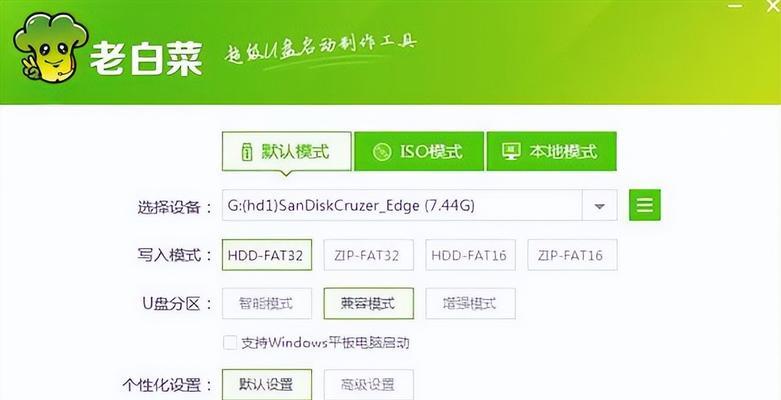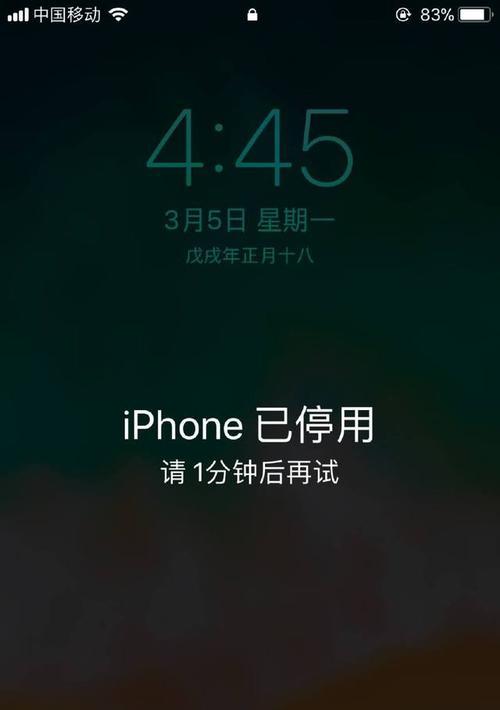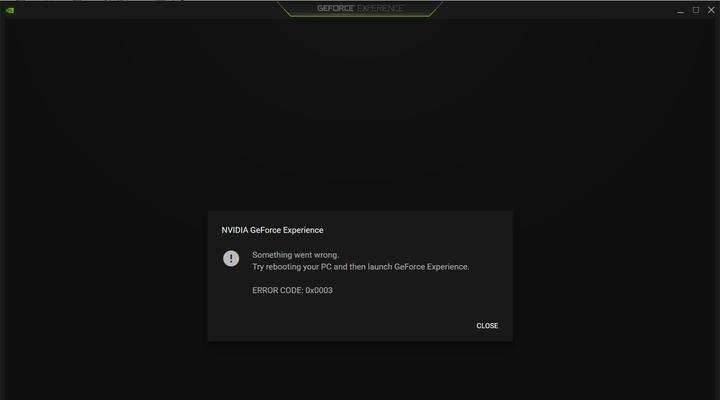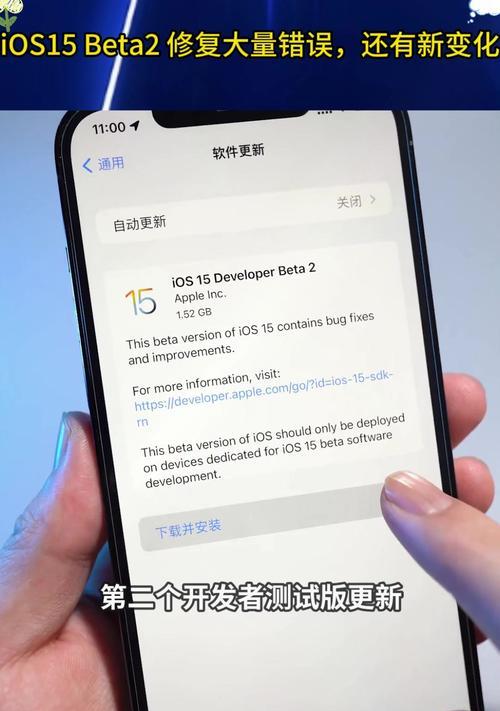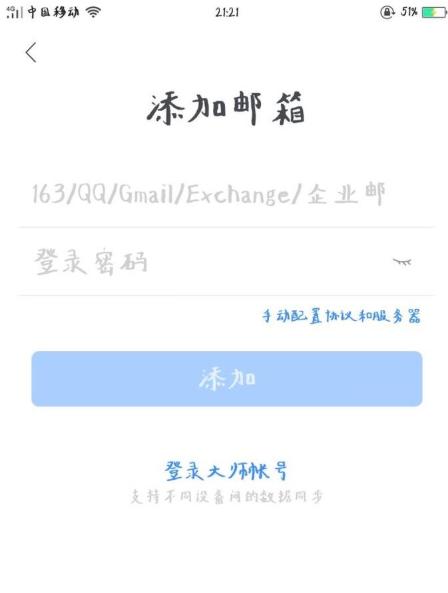随着电脑操作系统的不断更新和演进,我们经常需要进行系统的升级或重装。而使用U盘进行系统刷写已经成为一种快速、方便的安装方式,它不仅避免了繁琐的光盘安装过程,还可以随时携带在身边。本文将详细介绍如何使用U盘进行系统刷写,以及一些常见问题的解决方法,帮助读者轻松搞定系统安装与升级。
选择合适的U盘
合适的U盘是成功刷写系统的基础,我们需要选购一个容量大、传输速度快、质量可靠的U盘。推荐容量不少于16GB,传输速度不低于USB3.0标准的U盘,以确保系统刷写过程顺利进行。
备份重要数据
在进行系统刷写之前,务必备份好重要的个人数据,以防刷写过程中出现意外情况导致数据丢失。可以将重要数据复制到其他存储设备或云存储中,确保数据的安全性。
下载系统镜像文件
根据自己的需求,下载对应的系统镜像文件。可以从官方网站或其他可信的下载渠道获取,确保系统镜像文件的完整性和安全性。
制作U盘启动盘
使用制作启动盘的工具,将下载好的系统镜像文件写入U盘。常见的工具有Rufus、UltraISO等,根据工具的操作指南逐步操作,确保启动盘的制作过程正确无误。
设置电脑开机方式
将制作好的U盘插入电脑后,需要设置电脑的开机方式。通常,可以通过按下F2、Delete、F12等键进入BIOS设置界面,将U盘设置为第一启动设备。
重启电脑并启动U盘
保存BIOS设置后,重启电脑。在开机过程中按照提示信息,进入U盘启动界面。一般来说,我们可以选择“Install”或者“Repair”等选项,根据自己的需求选择相应的操作。
按照安装向导进行操作
根据U盘启动界面上的安装向导,按照指引进行系统的安装操作。通常包括选择安装分区、设置系统语言与时区、输入产品密钥等步骤,根据实际情况逐步完成。
等待系统安装
系统安装过程需要一定的时间,根据不同的系统版本和电脑配置,安装时间会有所差异。在系统安装的过程中,我们需要耐心等待,并确保电脑处于充电状态或连接电源,以免因为电池耗尽导致安装失败。
配置系统设置
在系统安装完成后,根据个人偏好进行系统设置。可以设置网络连接、用户账户、隐私选项、桌面布局等,使系统符合个人使用习惯和需求。
安装驱动程序
安装完系统后,可能会存在部分硬件驱动未自动安装的情况。我们可以通过设备管理器查看缺失的驱动,并从官方网站或驱动管理软件中下载并安装对应的驱动程序。
更新系统补丁
随着时间的推移,操作系统会推出各种补丁和更新程序,以修复漏洞、改进性能等。我们应该及时更新系统补丁,以确保系统的稳定性和安全性。
解决常见问题:U盘无法启动
如果在启动过程中遇到U盘无法被识别或启动的情况,可以尝试更换其他USB接口、重启电脑、检查U盘是否正常工作等方法解决问题。
解决常见问题:系统安装失败
如果系统安装过程中出现错误提示或安装失败的情况,可以检查U盘启动盘的完整性、系统镜像文件的正确性、电脑硬件配置是否符合要求等,逐个排查问题并解决。
解决常见问题:驱动不兼容
在安装驱动程序过程中,可能会遇到驱动不兼容或无法正常安装的情况。此时,我们可以尝试从设备制造商官网下载最新版本的驱动程序,并进行手动安装。
使用U盘进行系统刷写是一种快速、方便的系统安装方式。通过选择合适的U盘、备份重要数据、制作启动盘、设置电脑开机方式等步骤,我们可以轻松搞定系统的升级与重装。在操作过程中可能会遇到一些常见问题,但只要耐心排查并解决,就能顺利完成系统刷写。希望本文能够帮助读者顺利完成系统的安装与升级,提升电脑使用的便利性和稳定性。